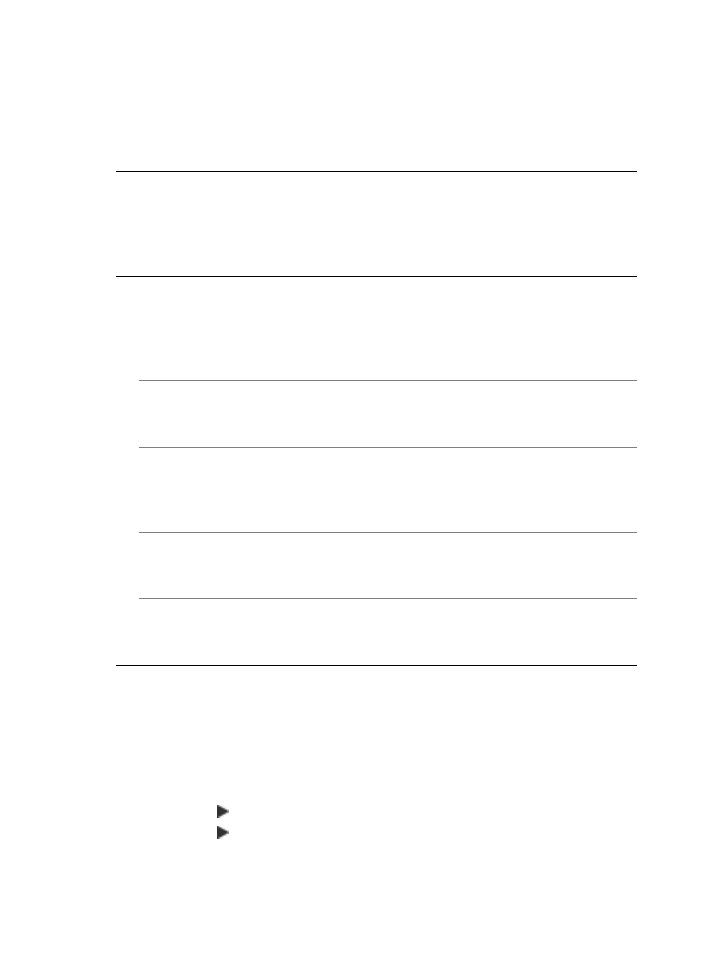
(限 HP Officejet J4680)
無線通訊設定及軟體安裝完成後,裝置若無法與網路通訊,請執行下列步驟。
列印無線組態設定值
◦
按設定。
◦
按右方向鍵
,直到「列印報告」顯示出來後按 OK。
◦
按右方向鍵
,直到「 無線配置」顯示出來後按 OK。
第
8 章
142
維護及疑難排解
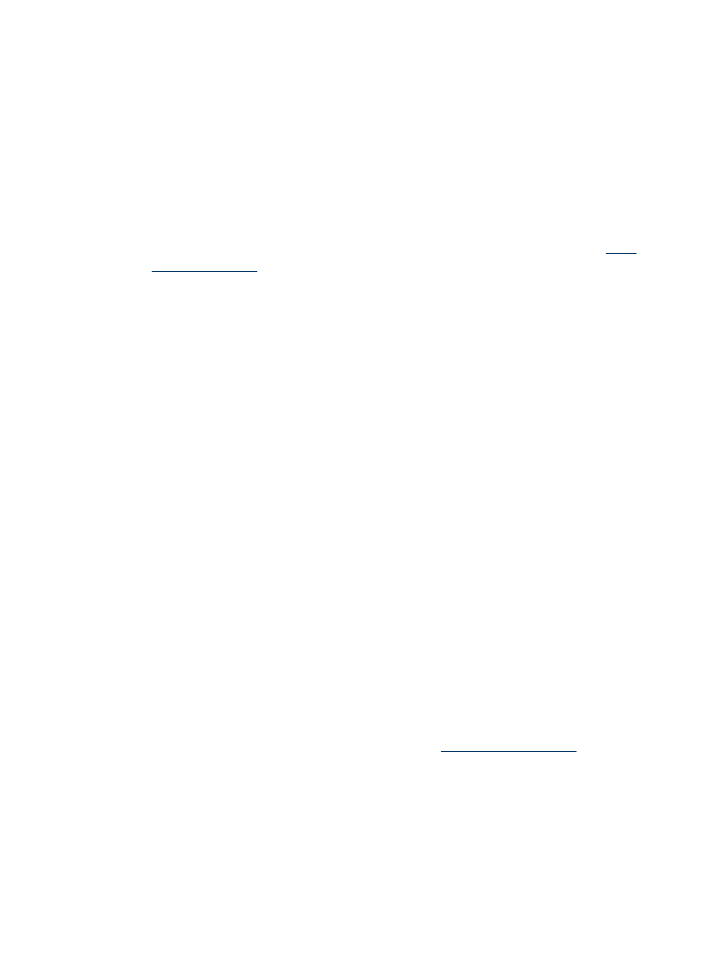
檢查無線通訊設定
•
請檢查電腦的無線網路卡是否設定為正確的無線模式。
無線模式是針對個
別網路的各項設定參數。
單一無線網路卡可能有多個無線模式 (例如,一個
家中網路的模式及一個辦公室網路模式
)。 開啟電腦網路卡的設定公用程
式,檢查所選的模式是否確為裝置的網路所要的模式。
•
請檢查裝置的網路設定是否符合網路的設定。
使用下列步驟確定您的網路
設定:
◦
架構模式通訊:
開啟 WAP 配置公用程式。
◦
Ad hoc 模式通訊: 請開啟電腦網路卡的配置公用程式。
•
比較裝置的無線配置頁與網路設定的異同。
如需詳細資訊,請參閱〈
列印
無線組態設定值
〉。
可能的問題如下:
◦
WAP 過濾硬體位址(MAC 位址),
◦
裝置的下列設定可能有誤:
通訊模式、SSID、通道(只適用於隨機網
路)、認證類型、加密,
◦
列印文件。
無法列印文件時,請重設裝置的網路設定,再重新安裝裝置
軟體。
無線網路設定若均正確,則電腦可能連上錯誤的無線網路。
檢查電腦及裝置是
否連上同一無線網路。
請檢查個別電腦上的無線設定,
亦請檢查電腦確實可連上無線網路。
無線網路設定有誤時,請按下列步驟修改裝置設定:
1. 用網路線將裝置連上網路或電腦。
2. 開啟裝置的內建 Web 伺服器。
3. 按一下網路選項標籤,再按一下左側視框中的無線 (802.11) 選項。
4. 用無線設定選項標籤下的無線設定精靈,改變裝置的設定,使與網路設定相
符。
5. 關閉內建 Web 伺服器,從裝置斷開網路的纜線。
6. 完全移除安裝裝置軟體,再重新安裝軟體。
將硬體位址加入
WAP
MAC 過濾安全機制,是一個配置多個可經其連上網路之裝置 MAC 位址的
WAP。 要連上網路之裝置的硬體位址不在 WAP 中時,將無法連上網路。 裝置
的
MAC 位址被 WAP 濾除時,請將裝置的 MAC 位址加入 WAP 的許可 MAC
位址清單。
•
列印無線組態頁。
如需詳細資訊,請參閱〈
列印無線組態設定值
〉。
•
開啟
WAP 配置公用程式,將裝置的硬體位址加入許可 MAC 位址清單。
解決無線問題
(限 HP Officejet J4680)
143
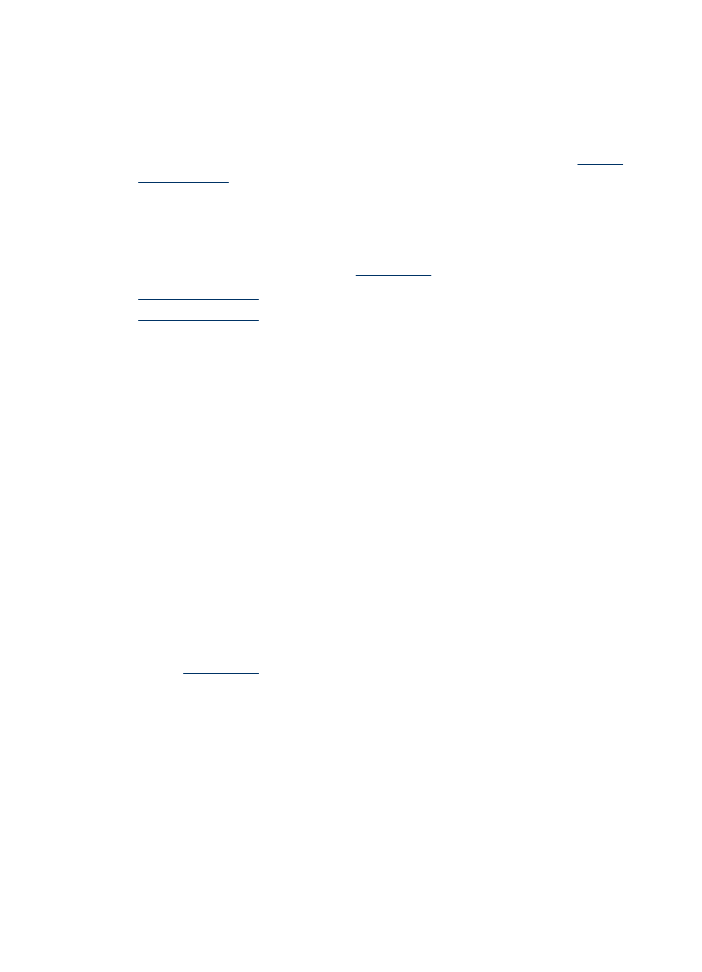
重設網路配置設定
裝置若仍無法與網路通訊,請重設裝置的網路設定。
•
按「設定」。
按方向鈕指向「網路」,再按「OK」。
•
按方向鈕指向
「還原網路預設」,後按「確定」。
•
列印無線配置頁,確認網路設定已重設。
如需詳細資訊,請參閱〈
列印無
線組態設定值
〉。
SSID 預設為 hpsetup,通訊模式預設為 ad hoc。